PDF dosyaları çok güçlü bir uyumluluğa sahiptir, ancak web sayfası oluşturma ve düzenleme söz konusu olduğunda en iyi format değildir. Öte yandan, HTML (Köprü Metni İşaretleme Dili), web sitesi oluşturmaya izin vermek için tasarlanmış bir bilgisayar dilidir. Bu nedenle, THML web sayfalarında PDF dosyalarını görüntülememiz gerektiğinde, PDF'yi bir .html web sayfasına gömmek için PDF'yi HTML'ye dönüştürebiliriz. Diğer bir faydası ise, dönüştürülen HTML dosyasını Chrome ile açarsanız, çevrilmiş içeriği Chrome çeviri özelliği ile kolayca görüntüleyebilirsiniz, PDF için başka bir çevirmen bulmanıza gerek kalmaz.
Peki PDF'yi HTML'ye nasıl dönüştürebilirim? Burada, bunu başarmanız için 4 farklı araç listeledik. Bu araçlar, çevrimiçi dönüştürücüler ve çevrimdışı programlar olmak üzere iki kategoride sınıflandırılır. Çevrimiçi PDF'den HTML'ye dönüştürücülerle, EasePDF ve Google Docs arasından seçim yapabilirsiniz. Çevrimdışı masaüstü programlarına gelince, Adobe Acrobat ve PDFelement öneriyoruz.
İçindekiler
Kısım 1. PDF'yi Çevrimiçi Olarak HTML'ye Dönüştürme Seçenek 1. EasePDF Seçenek 2. Google Docs
Kısım 2. PDF'yi Çevrimdışı HTML'ye Dönüştürme Seçenek 1. Adobe Acrobat Pro Seçenek 2. PDFelement
Kısım 1. PDF'yi Çevrimiçi Olarak HTML'ye Dönüştürme
İlk önce çevrimiçi PDF'den HTML'ye dönüştürücü önermemizin nedeni, düşük zaman ve enerji maliyetidir. Çevrimiçi bir dönüştürücü ile, iyi bir internet bağlantınız olduğu sürece görevleri istediğiniz zaman herhangi bir cihazda işleyebilirsiniz. Ve masaüstü yazılımlara kıyasla cihazlarınız için fazla yer kaplamaz. Uygun bir PDF'den HTML'ye dönüştürücü seçmek için birkaç hususa dikkat etmemiz gerekebilir.
1. İşleme hızı
Normalde iyi bir internet bağlantımız varsa, dönüştürücünün işlem hızı esas olarak belge boyutuna ve sunucu performansına bağlıdır. PDF dosya boyutunu optimize etmek için PDF'yi sunucuya yüklemeden önce sıkıştırabiliriz . Bu da sunucu performansını kullanıcı olarak kontrol edemediğimiz tek faktör olarak bırakır. Sonuç olarak, bir dönüştürücünün iyi performansı, PDF'den HTML'ye çevrimiçi dönüştürmenin işlem hızına bağlıdır.
2. Dosya sınırlaması
Birçok çevrimiçi dönüştürücü, büyük dosya dönüştürmeyi karmaşık hale getiren bir dosya veya sayfa sınırlamasıyla ücretsiz hizmet sunar. Bu nedenle, çevrimiçi bir dönüştürücü seçmeden önce kısıtlamayı kontrol etmek çok önemlidir.
3. Çıktı kalitesi
Çevrimiçi bir PDF'den HTML'ye dönüştürücüyü değerlendirmek için önemli bir faktör, orijinal PDF ile birlikte görüntüleri yeni HTML'ye gömebilmesidir. Aşağıdaki dönüştürücüler için test ettiğimiz gibi, sizin için avantajlarını ve dezavantajlarını listeleyeceğiz.
Seçenek 1. EasePDF Çevrimiçi PDF'den HTML'ye Dönüştürücü
Çevrimiçi PDF dönüştürme, düzenleme ve oluşturma konusunda uzmanlaşan EasePDF , günlük PDF kullanımlarınızın çoğunu kapsayan ve işinizi çok kolaylaştıran birçok pratik çevrimiçi hizmet sunar. Öncelikle EasePDF ana sayfasını ziyaret edelim ve " PDF'den HTML'ye " seçeneğini seçelim.
Adım 1. Dönüştürülecek PDF dosyasını 3 şekilde açın. Bilgisayarınızdaki, akıllı telefonunuzdaki veya diğer cihazlarınızdaki dosyalara erişmek için "Dosya Ekle" düğmesine tıklayabilirsiniz. Veya Google Drive, Dropbox veya internetteki diğer konumlardan dosya eklemek için yükleme düğmesinin altındaki bulut sürücüleri simgelerine tıklayabilirsiniz. Son olarak, dosyayı yükleme alanına sürükleyip bırakabilirsiniz.
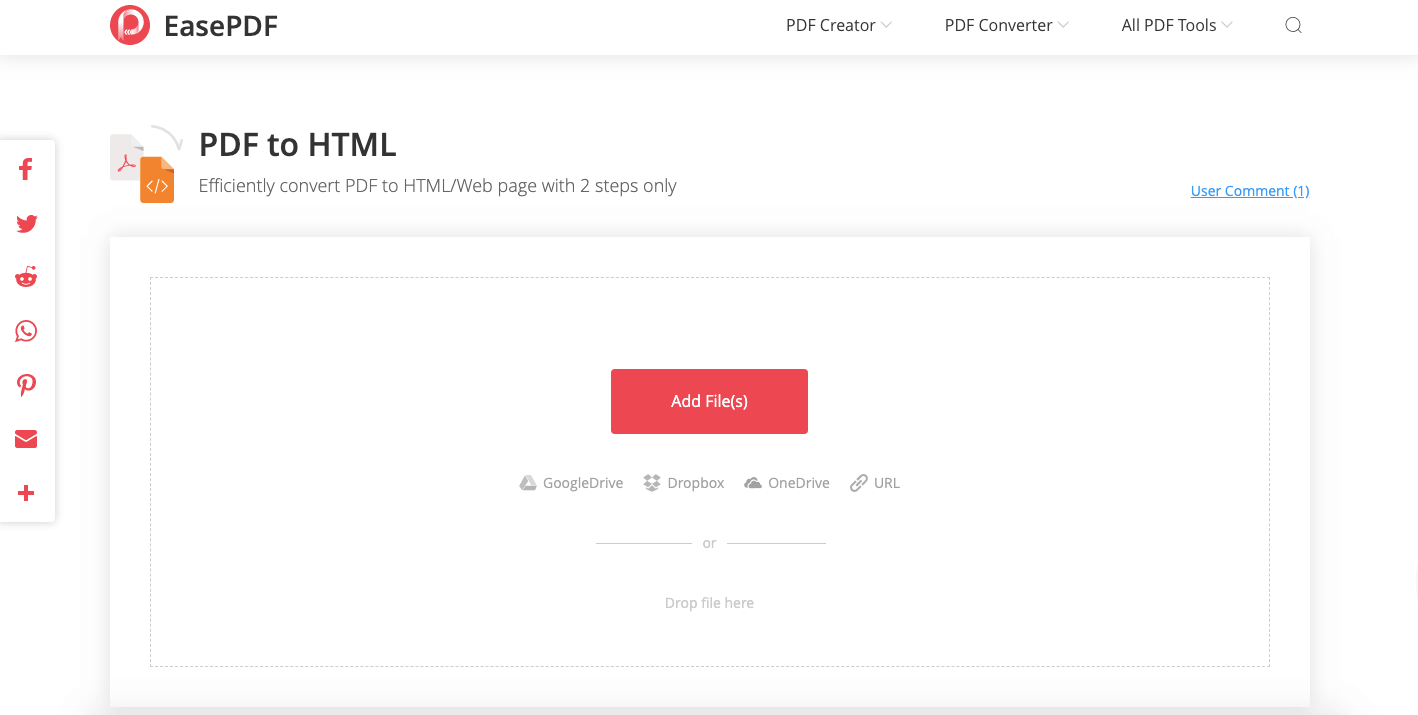
Adım 2. Dönüştürülen HTML dosyasını indirin. Dönüştürme tamamlandığında sayfada yeni oluşturulan bir HTML dosyası görüntülenecektir. "İndir" düğmesine erişerek veya indirme URL'sini kopyalamak için "URL" simgesine tıklayarak HTML dosyanızı indirebilirsiniz. Bu dosyayı Google Drive ve Dropbox da kaydedebilirsiniz.
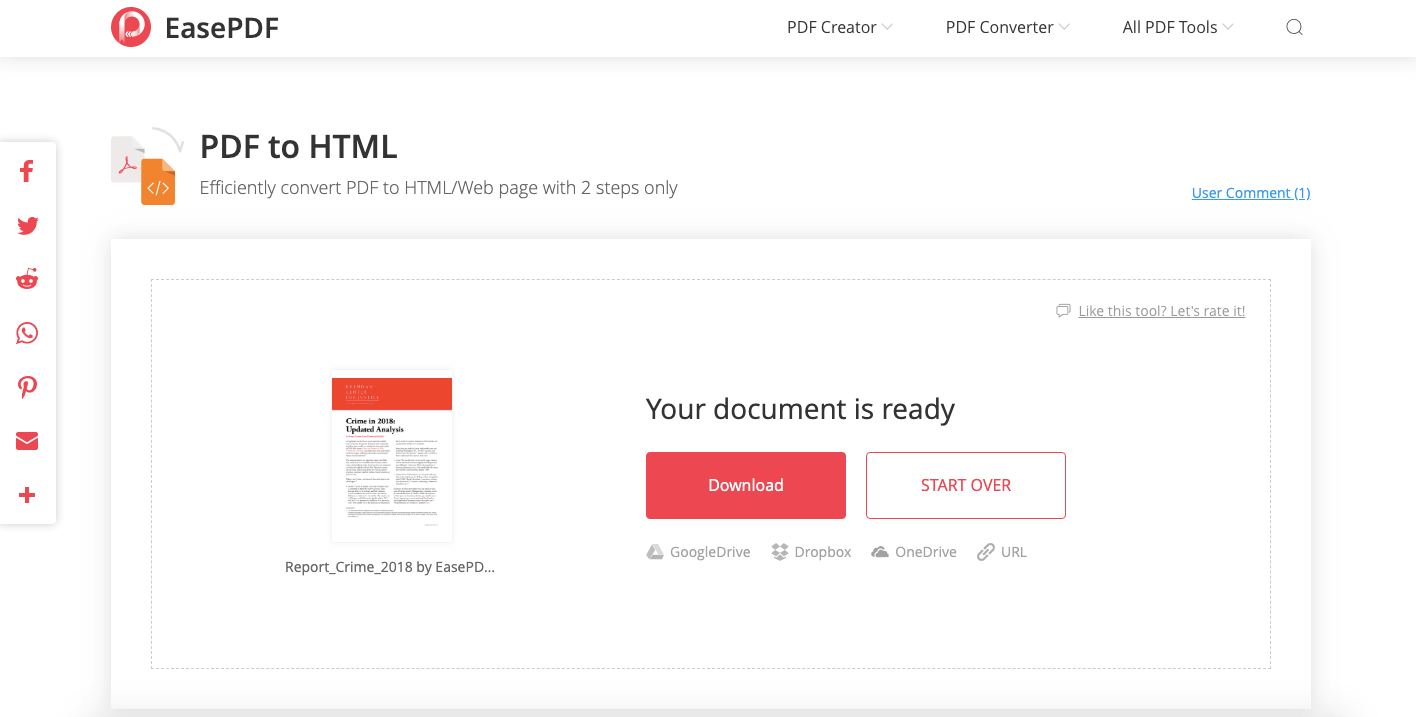
Avantaj:
+ Ücretsiz ve hızlı işlem.
+ Dosya veya sayfa sınırlaması yok.
+ Kaydolmaya gerek yok.
dezavantaj:
- PDF görüntüler içerdiğinde mükemmel dönüşüm değil.
Seçenek 2. Google Docs
Google Docs , çevrimiçi belge düzenleme ve şaşırtıcı biçimde biçim dönüştürme yapmamıza olanak tanıyan, Microsoft Office için onaylanmış bir çevrimiçi alternatiftir. Daha önceki bir gönderide, Google Docs kullanarak PDF'yi Word'e nasıl dönüştüreceğinizi göstermiştik, şimdi PDF'yi HTML'ye dönüştürmek hemen hemen aynı.
1. Adım. PDF dosyasını Google Docs açın. Google Docs ana sayfasına gidin ve Google hesabınızla giriş yapın.
Adım 2. PDF dosyanızı yükleyin. Yeni bir pencere açmak için şablon satırının altındaki "Dosya" simgesine tıklayın.

"Yükle"yi seçin ve HTML'ye dönüştürmek istediğiniz PDF dosyasını cihazınıza ekleyin. "Aç" düğmesini tıkladığınızda dosyanız sunucuya yüklenecek ve Google Docs açılacaktır.
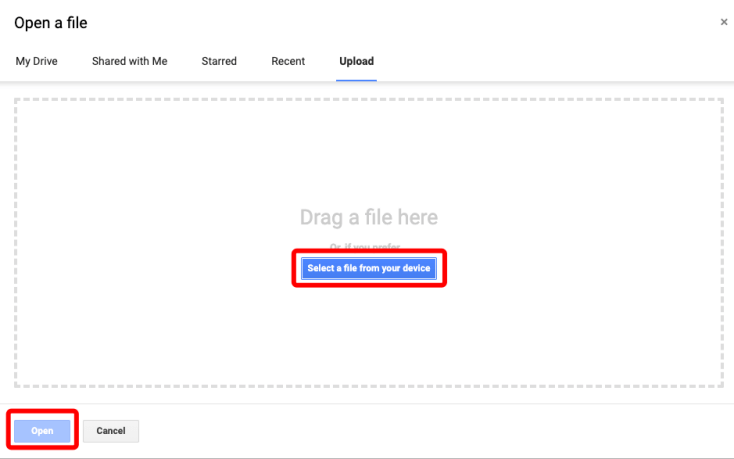
3. Adım. Google Docs ile PDF'yi açın. PDF dosyanızın yüklenmesi bittiğinde hemen görüntülenecektir. Üst çubuğun yanındaki küçük üçgen sekmesini tıklayın ve açılır listeden "Google Docs" öğesini seçin. Bu işlem sizi Google Docs düzenleme sayfasına götürecektir.
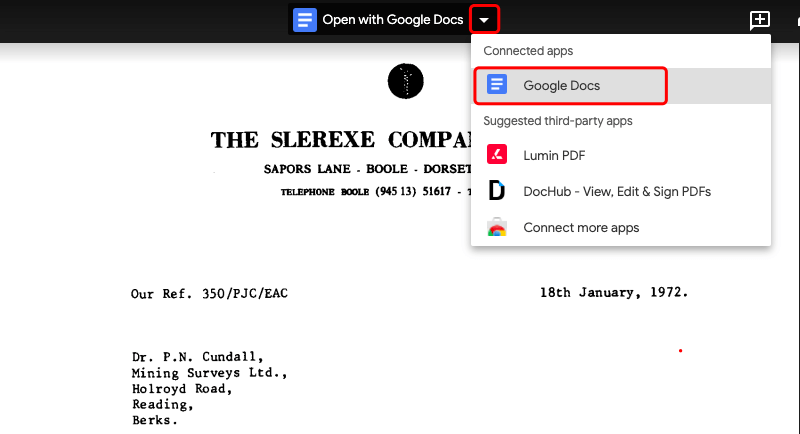
Adım 4. PDF'yi HTML olarak kaydedin. Arayüzün üst çubuğundaki "Dosya" menüsüne gidin, açılır listeden "İndir"i tıklayın, ardından çıktı formatı olarak "Web Sayfası (.html, sıkıştırılmış)" seçeneğini seçin. Dönüştürülen bir HTML belgesi hemen cihazınıza indirilecektir.
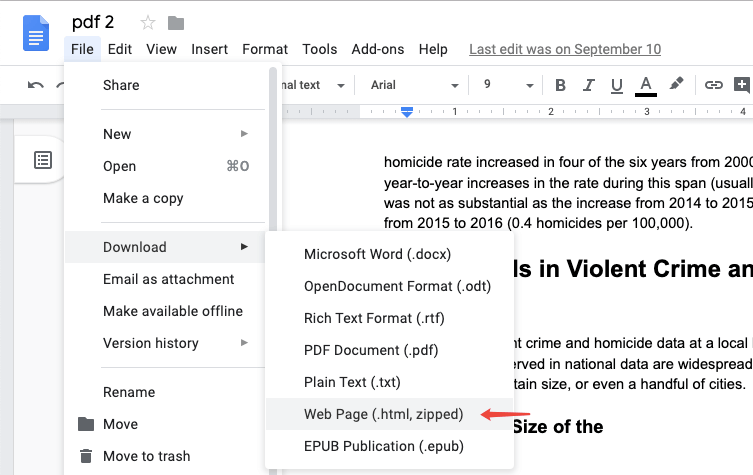
Not:
1. Ön bilgi olarak, Google Docs bir PDF'den HTML web sayfasına resim yerleştirmeye YARDIMCI OLAMAZ, çünkü Google Docs bir PDF açtığınızda resimler dahil edilmeyecektir.
2. Dönüştürmeden önce, Google Docs veya diğer PDF düzenleyicilerinde sayfa numaraları ekleme, resim ve çizelge ekleme, üstbilgi ve altbilgi ekleme gibi PDF belgenizi düzenleyebilirsiniz .
Avantaj:
+ Ücretsiz.
+ Hızlı işlem.
dezavantaj:
- PDF ile birlikte herhangi bir görüntüyü HTML'ye gömemezsiniz.
Kısım 2. PDF'yi Çevrimdışı HTML'ye Dönüştür
Çevrimiçi bir dönüştürücünün aksine, PDF'yi çevrimdışı HTML'ye dönüştürmek, bir masaüstü dönüştürücüyü indirmek anlamına gelir. Normalde bir masaüstü PDF dönüştürücüsü yalnızca tek bir araç içermez, bu da daha fazla işleve sahip olduğu, ancak cihazınızda çok daha fazla yer kaplayacağı anlamına gelir.
Seçenek 1. Adobe Acrobat Pro
PDF, Adobe tarafından icat edilmiş bir belge formatı olduğundan, PDF dosyalarını düzenleme ve dönüştürme konusunda en ünlü ve güçlü program şüphesiz Adobe Acrobat Pro DC'dir .
Adım 1. PDF'nizi Adobe Acrobat Pro ile açın. Programı çalıştırın ve "Dosya" → "Aç"ı seçin. Ardından Aç iletişim kutusunda PDF dosyanızı seçin ve "Aç" düğmesini tıklayın.
Adım 2. Tekrar "Dosya" menüsüne gidin ve "Farklı Kaydet" seçeneğini seçin. Açılır menüde "Diğer Seçenekler"i seçin ve dönüştürülen biçiminiz olarak "HTML Web Sayfası"nı seçin.
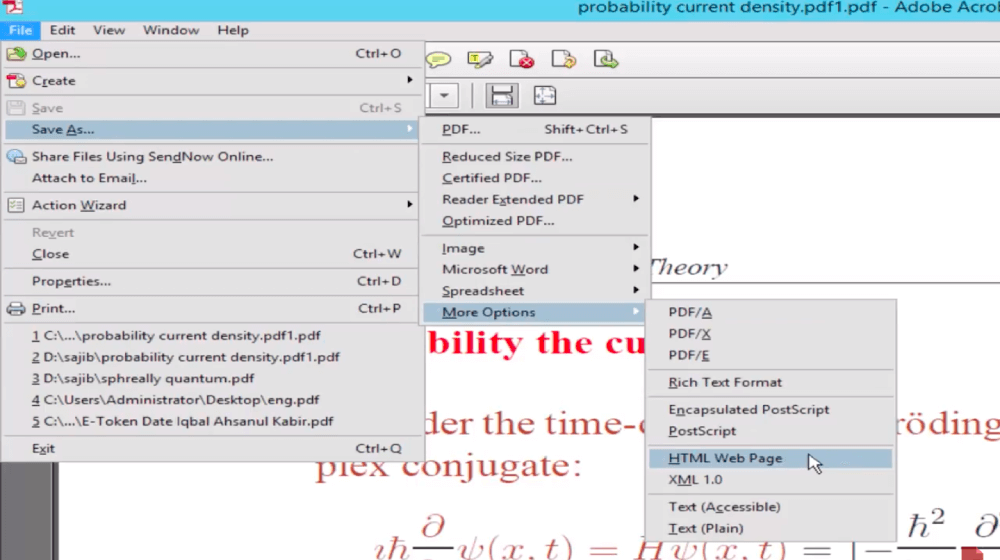
Adım 3. "Farklı Kaydet" iletişim kutusunda, sağdaki boş alanda "Ayarlar"ı seçin. Dönüştürülen HTML web sayfanızın orijinal PDF'nizdeki görüntüleri içermesini istiyorsanız, "Görüntüleri Dahil Et" kutusunu işaretleyin. Ayrıca "Gerekirse OCR'yi çalıştır" sekmesini de işaretlemenizi öneririz çünkü bu şekilde taranan bir PDF de dönüştürülebilir. Şimdi "Tamam" düğmesine tıklayın. Ardından, HTML dosyası için bir dosya adı girin ve onu kaydetmek için bir hedef seçin. Her şey yolunda göründüğünde, dönüştürmeyi başlatmak için "Tamam"ı seçin. Dönüştürme işlemi sırasında arayüzün altında küçük bir işlem çubuğu göreceksiniz.
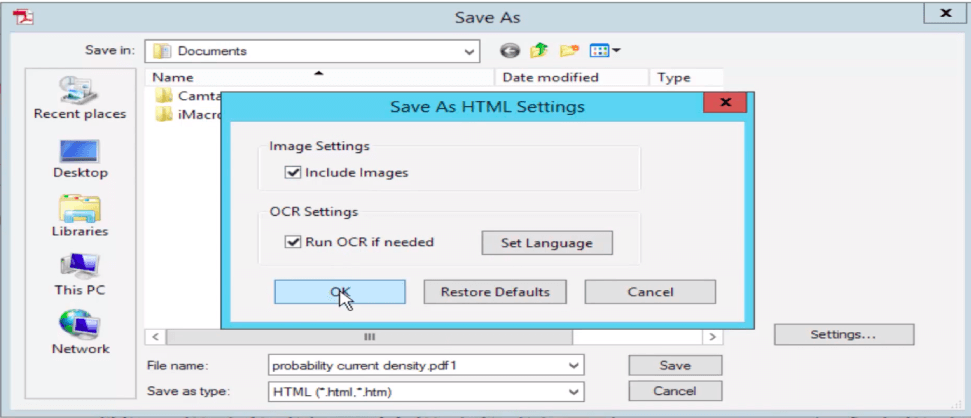
İşleme çubuğu kaybolduğunda, bu, PDF'nizin başarıyla HTML'ye dönüştürüldüğü anlamına gelir. Dosyayı saklamak için seçtiğiniz konuma gidin ve şimdi açın.
Avantaj:
+ OCR desteklenir.
+ Görüntü dönüştürme için isteğe bağlı, desteklenen ayarı özelleştirin.
dezavantaj:
- Bedava değil, biraz pahalı.
- PDF'yi tek bir HTML'ye dönüştüremezsiniz.
Seçenek 2. PDFelement
PDFelement , Windows ve Mac'te PDF belgeleri oluşturmanıza, düzenlemenize, dönüştürmenize ve imzalamanıza olanak tanıyan başka bir güçlü masaüstü yazılımıdır. Başlamadan önce lütfen PDFelement cihazınıza indirin.
Adım 1. Bilgisayarınızda PDFelement çalıştırın, PDF dosyanızı açmak için arayüzdeki "Aç" düğmesine tıklayın.
Adım 2. Üst araç çubuğunda, "Diğer" menüsüne gidin ve "HTML'ye Dönüştür" seçeneğini seçin.
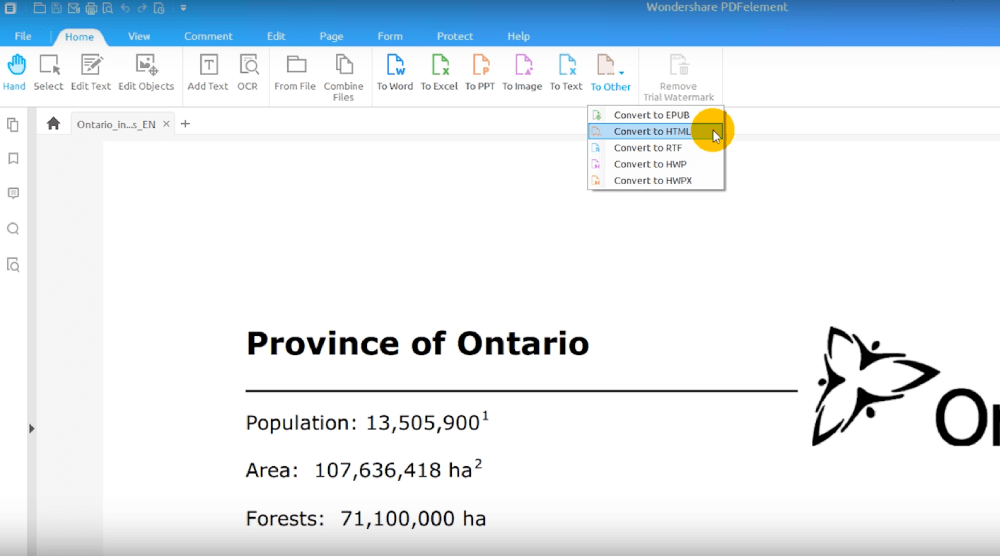
Adım 3. Yeni açılan iletişim kutusunda, dönüştürmek için başka bir PDF dosyası ekleyebilir ve her PDF için dönüştürmek istediğiniz sayfa aralığını ayarlayabilirsiniz. PDF'niz OCR materyalleri içeriyorsa "OCR'yi Etkinleştir"i seçebilirsiniz.
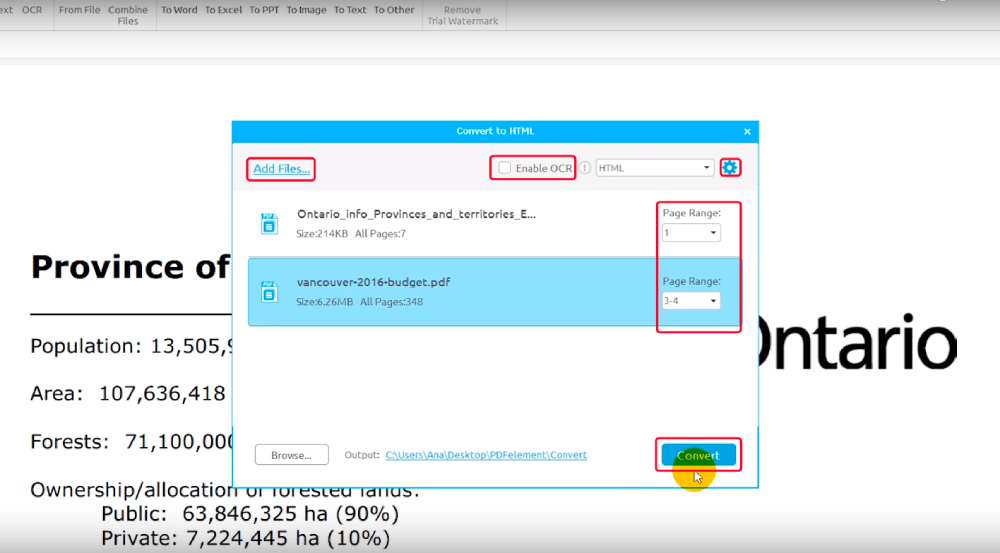
"Ayarlar" simgesine tıkladığınızda, dönüştürülmüş HTML'ye gömmek istediğiniz içeriği ayarlayabilirsiniz. Örneğin, orijinal PDF'den herhangi bir bağlantı eklemek istemiyorsanız, "Köprüleri Yoksay"ı seçmeniz yeterlidir. "Görüntüleri Yoksay" kutusunu işaretlemek için, PDF ile birlikte tüm görüntüleri hariç tutmayı seçersiniz.
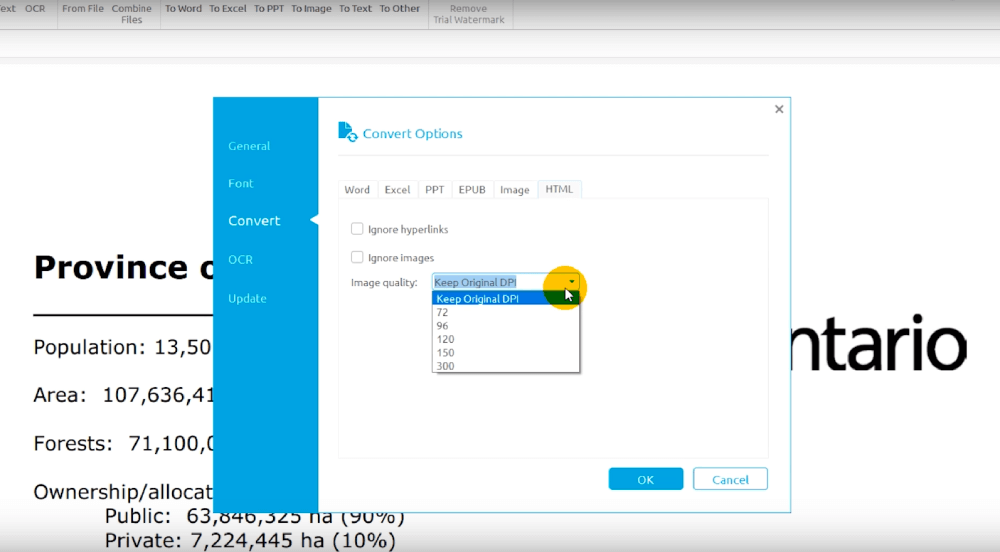
Avantaj:
+ OCR desteklenir.
+ Sayfalar, resimler ve köprüler dönüştürme için isteğe bağlı, desteklenen ayarı özelleştirin.
dezavantaj:
- Ücretsiz değil.
- PDF'yi tek bir HTML'ye dönüştüremezsiniz.
Bir PDF'yi, içine görüntüyü gömen tek bir HTML dosyasına dönüştürecek bir dönüştürücü yok gibi görünüyor. Bunu geliştirmek için herhangi bir ipucunuz varsa, lütfen yorum bırakarak bize bildirin veya e-posta yoluyla bizimle iletişime geçin . HTML'den PDF'ye dönüştürme için tersini yapmanız veya bir web sayfasını tek bir HTML dosyasına kaydetmeniz gerekiyorsa, lütfen şu yazıya bakın: HTML Web Sayfasını PDF'ye Dönüştürme .
Bu makale yardımcı oldu mu?
EVET Veya HAYIR
























Comment
Yorum yapan ilk kişi siz olun?
Hey, bu kaynağın henüz yorumu yok. Yorumunuzu şimdi paylaşmak ister misiniz?
lütfen yorum girin
Lütfen adınızı giriniz
lütfen doğru e-posta adresini girin
geri bildiriminiz için teşekkürler
Yorumlarınız için içtenlikle teşekkür ederiz ve onlar bizim için gerçekten yararlıdır. EasePDF isterseniz, arkadaşlarınızla paylaşın.
Paylaş